Per individuare rapidamente e andare in un nuovo posto, ti affidi all'app Maps per la navigazione. In effetti, sembra che al giorno d'oggi nessuno proverebbe a ricordare un nuovo posto o un nuovo numero di telefono. Quando ti trovi in una nuova città o località, devi utilizzare Maps per raggiungere il luogo target. Quindi sarà abbastanza fastidioso se il Apple Maps non funziona sul tuo iPhone.
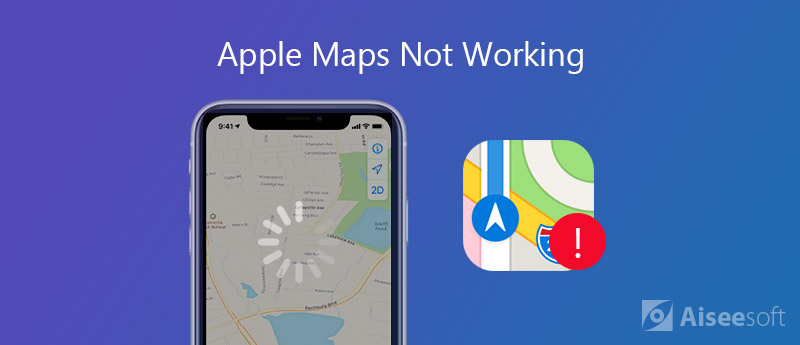
In alcuni casi, la tua app Maps non riesce a trovare la tua posizione attuale, la navigazione vocale in Maps è silenziosa o noti che mostra la posizione sbagliata. A volte il segnale GPS viene perso o il GPS non aggiorna la tua posizione. Ora torniamo alla domanda, come riparare Apple Maps non funziona su iPhone?
Perché le mie mappe non funzionano? In realtà, vari motivi fanno sì che l'app di Apple Maps non funzioni sul tuo iPhone 6/7/8 / SE / X / XS / XR / 11. Da questa parte, ti mostreremo come affrontare questo problema. Nella prima parte, ti mostreremo il modo più semplice per far funzionare normalmente l'app Apple Maps, riavviando iPhone.
Inutile dire che il riavvio è il modo migliore per risolvere vari problemi su iPhone, iPad, iPod e Mac. Quindi, quando noti che l'app Apple Maps non funziona, puoi riavviare il dispositivo per eliminare il problema. Puoi prendere il modo normale per spegnere il tuo iPhone e quindi riavviarlo. Continua a premere il pulsante "Power" finché il "Scorri per spegnere" appare sullo schermo. Quindi scorrere il pulsante di accensione rosso da sinistra a destra per spegnere il tuo iPhone. Per accendere il tuo iPhone, tieni premuto il pulsante di accensione fino a quando non viene visualizzato il logo Apple sullo schermo.
In alcuni casi, puoi scegliere di reinstallare l'app per correggere l'app Apple Maps che non funziona su iPhone. Puoi continuare a toccare l'icona "Mappe" finché non trema. Quindi tocca la "X" per disinstallarlo dal tuo dispositivo iOS. Nel nuovo iOS 13/14, devi toccare "Riorganizza app" e quindi toccare "X" per disinstallare l'app. Quindi puoi andare su App Store e reinstallarlo sul tuo iPhone.
Prima di disinstallare e reinstallare l'app Apple Maps, è necessario verificare se esiste una nuova versione dell'app Maps. Aggiornalo all'ultima versione se ce n'è una.
Come accennato in precedenza, molti fattori potrebbero far sì che l'app Maps non funzioni correttamente sul tuo dispositivo iOS. A volte, questo problema è dovuto a impostazioni di rete o posizione e privacy errate. In tale situazione, puoi ripristinare queste impostazioni per riportare l'app di Maps alle condizioni normali.
Sblocca il tuo iPhone e apri l'app "Impostazioni". Quindi tocca "Generale" > "Ripristina" per accedere all'interfaccia di ripristino. Qui puoi eseguire tutti i tipi di operazioni di ripristino. Per ripristinare le impostazioni di rete, puoi toccare il "Ripristina impostazioni di rete" sezione. Sicuramente qui puoi toccare "Ripristina posizione e privacy" per ripristinare varie impostazioni di posizione. Qui puoi imparare come disattivare i servizi di localizzazione di iPhone.
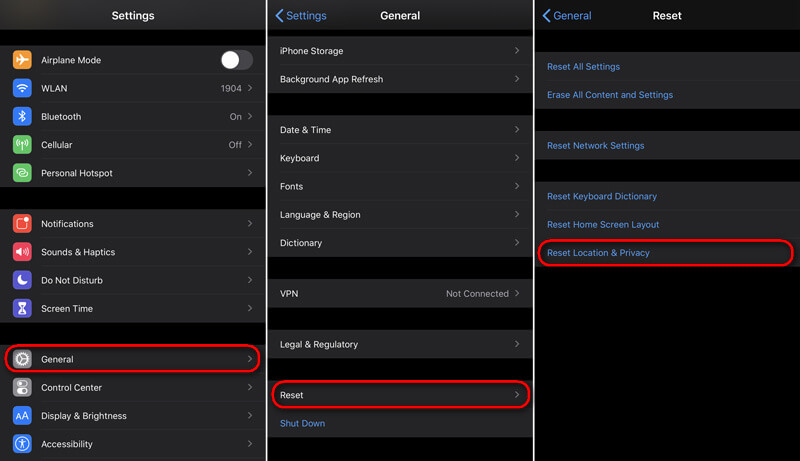
Simile all'aggiornamento dell'app all'ultima versione, l'aggiornamento di iOS può anche risolvere molti problemi relativi al sistema, in particolare per alcune app integrate. Per aggiornare iOS all'ultima versione, puoi prendere la seguente guida.
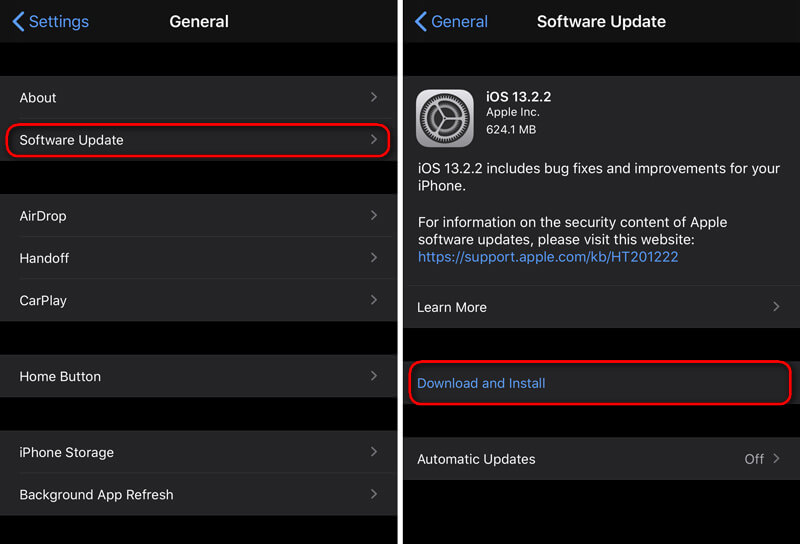
Con i primi 4 metodi sopra, hai una grande possibilità di riportare l'app di Apple Maps alla normalità. Cosa succede se il problema con Apple Maps non funziona ancora?
Qui consigliamo vivamente il software professionale di risoluzione dei problemi di iOS, Ripristino del sistema iOS per te per risolvere il problema. È appositamente progettato per risolvere vari problemi relativi al sistema, tra cui l'app iPhone Maps non funziona.

193,318 Scarica
Sicuro al 100%. Nessuna pubblicità.
Sicuro al 100%. Nessuna pubblicità.



Dopo il download del plug-in riparato, iOS System Recover inizierà automaticamente a risolvere il problema Il GPS dell'iPhone non funziona problema. Al termine del processo, il tuo iPhone si riavvierà automaticamente. Quindi puoi aprire l'app Mappe e verificare se la posizione corrente e le altre funzioni sono corrette.
Dopo aver letto questa pagina, puoi ottenere 5 soluzioni efficaci per L'app di Apple Maps non funziona problema. Puoi provare i primi 4 modi per risolvere il problema. Se il problema persiste, puoi rivolgerti al professionista Ripristino del sistema iOS. Lasciaci un messaggio se hai ancora domande.
Mappe e posizioni
1. Apple Maps non funziona 2. Come ripristinare la posizione su iPhone 3. Elimina la Cronologia delle posizioni di Google 4. Disattiva i servizi di localizzazione su iPhone 5. Screenshot di Google Maps 6. Cancella cronologia di Google Maps
Riporta il tuo sistema iOS alla normalità in vari problemi come essere bloccato in modalità DFU, modalità di ripristino, modalità cuffie, logo Apple, ecc. Normale senza alcuna perdita di dati.
Sicuro al 100%. Nessuna pubblicità.
Sicuro al 100%. Nessuna pubblicità.